编辑:秩名2022-11-08 15:42:05
Photoshop是一款非常好用的图像处理编辑软件,很多小伙伴们在进行图片编辑工作或者是图片制作工作时,都会运用到这款软件,软件中含有非常丰富的功能,能够帮助用户快速的进行图像处理,软件有非常多的使用技巧,今天小编要为大家介绍一种用色板替换图形颜色的技巧,希望各位小伙伴们能前来学习一下!

点击色板
选中需要更换颜色的图形,点击【色板】。

选择颜色
在色板中选择自己喜欢的颜色即可。

查看更换颜色效果
用同样的操作方法,分别给其他的几个图形更换成不一样颜色就完成了。

看了这么多,你学会了吗?想要获得最新资讯就来IE浏览器中文网站!简单易懂的软件教程、令人耳目一新的游戏玩法这里统统都有,更多精彩不容错过!

在我们日常生活或是工作中,经常会遇到要对一些图片进行编辑的情况,一款优秀的图片编辑软件能够带给我们更加便捷的操作,使我们的图片更加精致,如今市面上有很多图片编辑的软件,到底哪款好用呢?下面就跟着小编一起来看看这些精挑细选出来的图片编辑软件吧。

39.88MB
图像处理

61.16MB
其他工具

40.91MB
图像处理

42.86MB
图像处理

62.8MB
图像处理

54.84MB
图像处理

52.57MB
图像处理

51.07MB
图片编辑

64.22MB
图像处理

60.81MB
图像处理

2.97GB
图像处理

231MB
图像处理

116KB
图像处理

49.49MB
图像处理

2.1MB
图像处理

44.44MB
图像处理
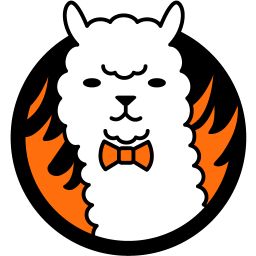
40.18MB
图像处理

38Mb
图像处理

2.13GB
图像处理
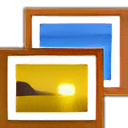
1.9MB
图像处理

40.03MB
图像处理

59.17MB
图像处理

304.83MB
图像处理

61.47MB
图像处理